Chưa có sản phẩm trong giỏ hàng.
Laptop bị vô nước: Hướng dẫn 10 bước xử lý nhanh cần thực hiện
Trong quá trình sử dụng laptop bạn vô tình làm đổ nước vào máy nhưng không biết xử lý sao cho đúng để cứu thiết bị của bạn. Vậy thì hãy để Sky Computer chia sẻ đến bạn 11 bước xử lý nhanh khi laptop bị vô nước. Mời bạn tham khảo bài viết này nhé!
Laptop bị vô nước có sửa được không?
Các thiết bị điện tử như laptop sẽ rất kỵ với các chất lỏng như nước. Khi vô tình làm đổ nước vào máy, người dùng thường băn khoăn không biết có sửa được hay không. Có thể nói, việc sửa laptop được hay không phụ thuộc vào nhiều yếu tố. Trong đó quan trọng nhất là việc nước vào máy nhiều hay ít.

Nếu nước vào máy ít, laptop bị đổ nước vào phím thì có thể chỉ bị hỏng ít linh kiện, không gây hậu quả nghiêm trọng. Bạn có thể không cần sửa chữa mà có thể tiếp tục sử dụng. Còn đối với trường hợp laptop bị vô nước quá nặng như rơi xuống ao, hồ, sông, vũng nước, laptop bị vào nước trong thời gian dài sẽ gây nhiều lỗi hư hỏng nặng. Lúc này các linh kiện bên trong đã bị hư nặng nên không thể khắc phục được.
Hướng dẫn cách xử lý khi laptop bị vô nước
Trong trường hợp laptop bị vô nước, bạn hãy bình tĩnh và thực hiện theo các bước xử lý sau để tránh tình trạng laptop hư hỏng quá nặng.
Tắt laptop và rút nguồn điện
Khi laptop bị chất lỏng đổ vào thì bạn cần lập tức tắt laptop và rút nguồn điện để giảm thiểu rủi ro laptop không lên nguồn. Điều này chính là yếu tố quyết định nhiều nhất cho việc cứu nguy laptop của bạn.

Đưa laptop đến nơi khô ráo, tránh xa chất lỏng
Tiếp theo bạn cần đưa chiếc laptop tránh xa nguồn chất lỏng hay các chất lỏng khác để tránh việc máy của bạn vào nước nặng và khó sửa chữa hơn.
Lật ngược laptop lại và tháo pin nếu có thể
Hãy lật ngược laptop lại để số chất lỏng trong máy có thể chảy ra ngoài, không lan đến linh kiện khác. Cùng với đó bạn hãy tiến hành tháo pin ra nếu máy bạn sử dụng pin rời.

Ngắt kết nối với các thiết bị ngoại vi
Nếu bạn đang kết nối máy với các thiết bị ngoại vi thì bạn hãy rút toàn bộ ra để đảm bảo an toàn cho các thiết bị. Các thiết bị ngoại vi bao gồm chuột, bàn phím rời, USB,…
Đặt laptop úp lên bề mặt phẳng có lót khăn khô
Đưa laptop đến nơi khô ráo, mở laptop một góc 45 độ nằm úp lên bề mặt phẳng có lót khăn. Điều này sẽ giúp nước trong laptop chảy nước ra ngoài. Bạn có thể mở thêm quạt hoặc phơi máy tại nơi có nắng để chất lỏng bay hơi nhanh hơn.
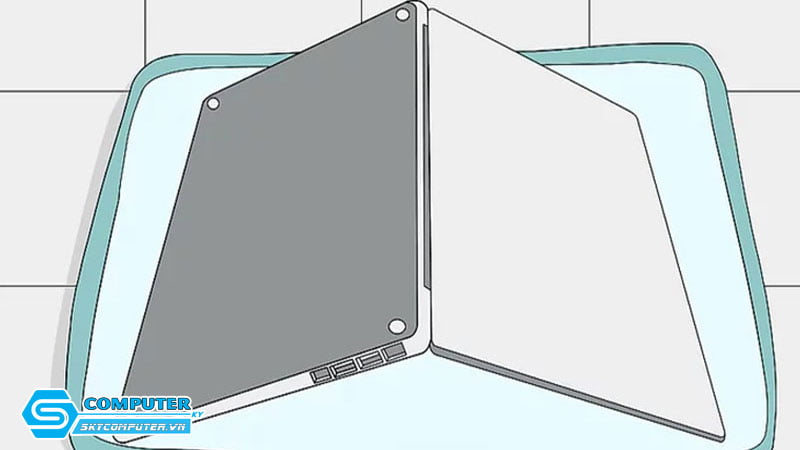
Sau đó bạn dùng một khiến khăn bông mềm lau sạch lượng nước tại các vị trí bao gồm mặt trước, mặt sau, vỏ laptop, bàn phím. Như vậy sẽ tránh nước chảy ngược vào sâu bên trong. Hãy để laptop của bạn đặt úp một phận trong khi lau chùi.
Tháo rời phần cứng trong laptop nếu có thể
Nếu bạn am hiểu về máy tính bạn có thể tự mình tháo máy và tháo rời các bộ phận rời có thể tháo lắp được như RAM và ổ cứng. Tuy nhiên việc tháo lắp sai cách có thể gây hư hỏng, thiệt hại cho máy.
Lau khô các linh kiện bên trong laptop
Sau khi tháo rời các bộ phận bên trong máy, bạn hãy lau khô riêng biệt từng bộ phận. Trước hết hãy chuẩn bị một miếng vải sợi nhỏ hoặc miếng giẻ không xơ. Bởi các linh kiện máy tính được cấu tạo từ cách chi tiết nhỏ, bạn phải thật nhẹ nhàng để tránh làm hư hỏng.

Làm sạch và loại bỏ các cặn khô
Đối với các chất lỏng có dầu mỡ hoặc các hạt nhỏ li ti thì bạn cần sử dụng vải ẩm để lau nhẹ nhàng chất tồn dư. Sau đó có thể sử dụng bình khí nén để thổi các chất bẩn khô còn sót lại bên trong laptop.
Để laptop khô ít từ 24-48 giờ trước khi khởi động
Sau khi hoàn thành, bạn hãy để laptop ở nơi khô ráo, nơi có ánh nắng ít nhất 24 tiếng trước khi lắp ráp chúng. Ngoài ra bạn có thể sử dụng thêm túi hút ẩm để loại bỏ lượng ẩm còn sót lại trong laptop. Không nên sử dụng máy sấy tóc, máy khò để hong khô laptop vì lượng nhiệt sinh ra sẽ ảnh hưởng đến các bộ phận bên trong.

Lắp lại các bộ phận và khởi động lại máy
Sau khi phơi khô laptop, bạn hãy tiến hành lắp ráp lại các bộ phận và khởi động máy. Nếu máy bạn gặp phải các hiện tượng:
- Màn hình laptop bị mất hình
- Bàn phím loạn, liệt phím
- Máy tính hoạt động chập chờn, hay xảy ra hiện tượng treo máy
- Laptop không lên hình, không có đèn
- Nguồn máy tính không khởi động được
Trong trường hợp này, bạn hãy mang laptop đến các trung tâm sửa chữa để khắc phục kịp thời.
Vừa rồi Sky Computer đã hướng dẫn bạn các bước xử lý nhanh khi laptop bị vô nước. Hy vọng thông tin trên sẽ hữu ích với bạn. Theo dõi chúng tôi thường xuyên để không bỏ lỡ những kiến thức máy tính thú vị khác nhé!
Xem thêm
Cách tắt chuột cảm ứng trên laptop HP khi không muốn sử dụng
Cách kiểm tra card mạng Wifi của laptop mới nhất
Hướng dẫn cách reset bàn phím laptop đơn giản hiệu quả



